怎么样在Excel表格中排班打印区域?
excel在使用的过程用因为不知道A4页面到底是多大,打印出来的位置到底哪里都不知道无法直观的查看,今天给大家介绍一下Excel如何设置调整打印区域,排版更美观,希望能够帮助到大家。
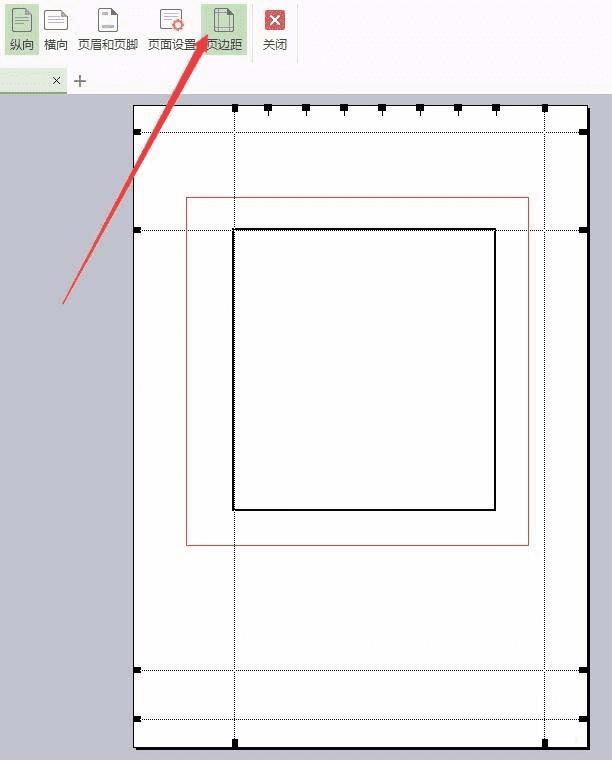
1、首先我们做好了excel表格,比如就是下方我加了黑边框的区域想要打印出来,那么我们选中这么多单元格,点击页面布局--打印区域
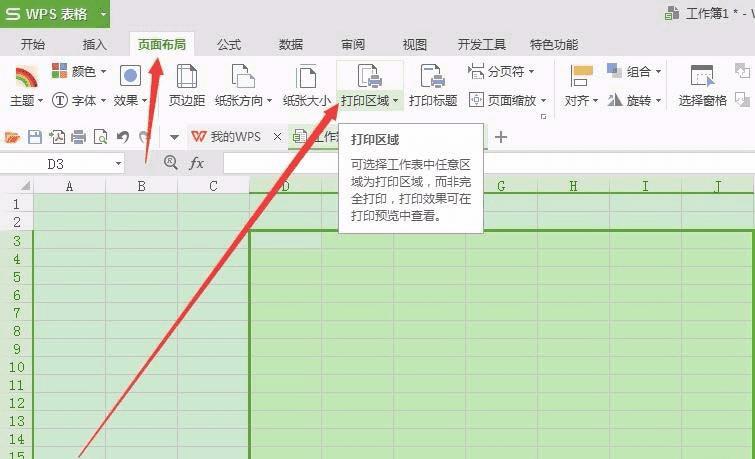
2、这个时候页面布局会弹出来一个选择对话框,我们选中设置打印区域,如图所示。单元格就会出现一个虚线边框。
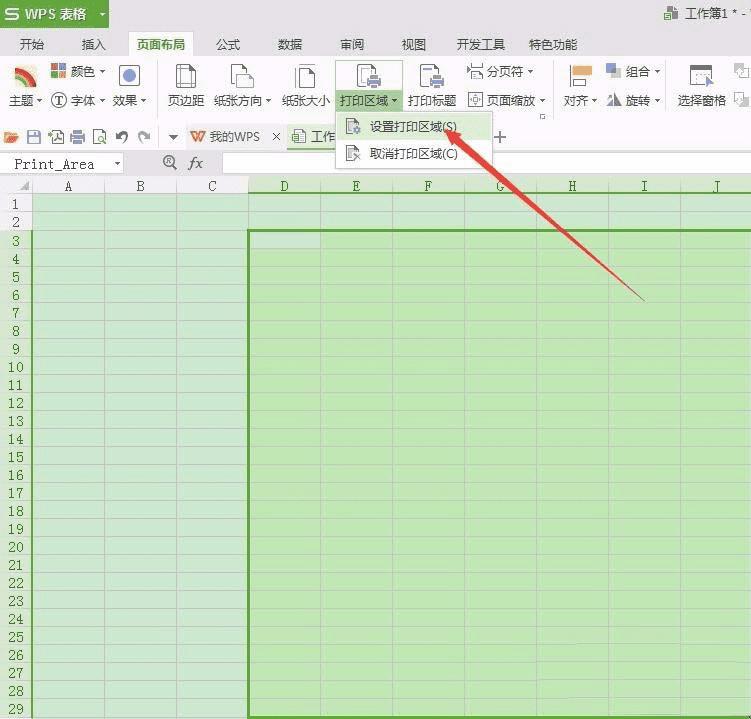
3、使用快捷键进行打印预览,或者是直接点击下方的打印预览工具,如图所示。

4、真对我们选中的区域进行纸张、页边距、页眉的设置,其中这里主要需要的是调整页边距,因为预览可以看到没有在A4纸张的中间,我们选中

5、鼠标拖动这些页边距的设置线,进行打印位置的调整,如图所示,拉到那就从哪里开始排列,很方便的,大家可以联练习一下。
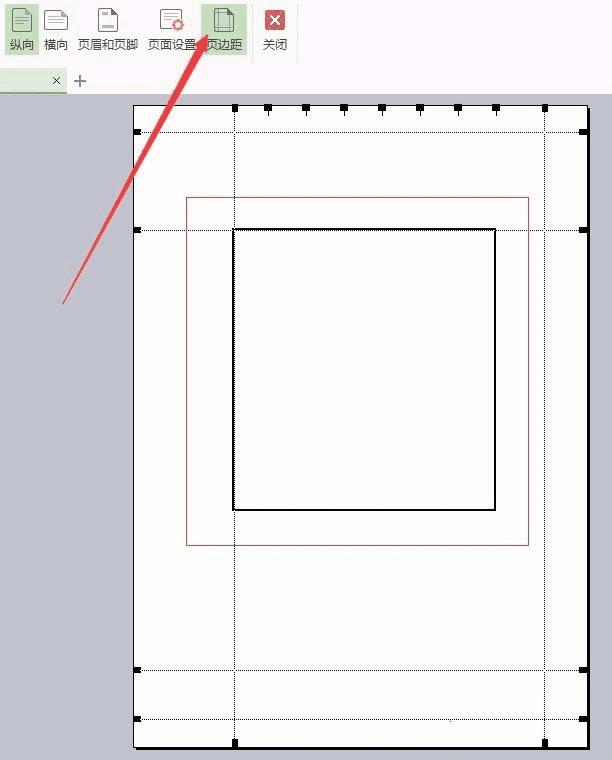
本文地址:http://www.45fan.com/dnjc/96080.html
